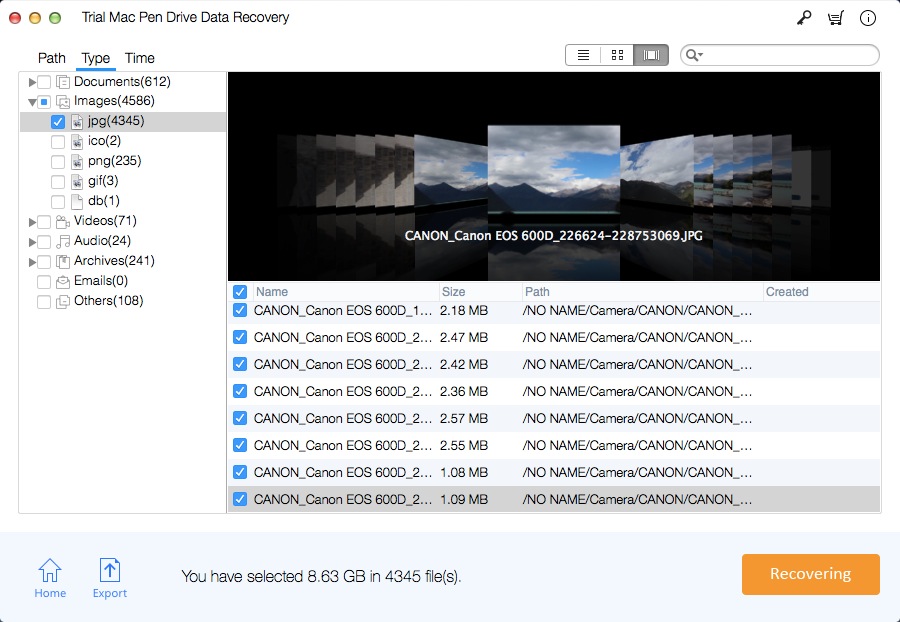3 Möglichkeiten zur Reparatur des Pen Drive-Fehlers: Wiederherstellung von CMD und Pen Drive auf dem Mac

Pen Drive ist das beliebteste USB-Laufwerk und wird von vielen zum Speichern, Übertragen oder Sichern von Fotos, Videos, Musiktiteln und Dokumenten verwendet. Ihr USB-Stick kann jedoch durch unsachgemäße Verwendung beschädigt werden. Häufige Gründe können sein, dass die Daten Ihres Pen-Laufwerks versehentlich formatiert oder gelöscht wurden, das Pen-Laufwerk mit Viren infiziert ist, das Pen-Laufwerk falsch eingelegt wurde oder das Dateisystem Sie auffordert, die Festplatte zu formatieren, und auf die Daten nicht zugegriffen werden kann Das Dateisystem wird zu RAW, das Pen-Laufwerk ist nicht formatiert, das Pen-Laufwerk wird nicht erkannt oder funktioniert nicht unter Windows usw.
Wie kann ich meinen Stick reparieren, wenn unbekannte Fehler auftreten? Was ist die beste Lösung zum Wiederherstellen von Dateien von einem USB-Stick? In diesem Artikel werden die drei besten Methoden zur Wiederherstellung von Pen-Laufwerken aufgeführt, mit denen Sie verlorene Daten von Pen-Laufwerken wiederherstellen können.
Methode 1: Verwenden Sie CMD, um beschädigte, unlesbare oder nicht zugreifbare USB-Sticks zu reparieren.
Die Wiederherstellungslösung für CMD-Pen-Laufwerke funktioniert für die meisten Benutzer unter vielen gängigen Situationen, in denen Pen-Laufwerksfehler auftreten, z. B. ein nicht formatierter Fehler. Auf Pen-Laufwerk kann nicht zugegriffen werden. Dateien auf dem Pen-Laufwerk wurden ausgeblendet und sind nicht lesbar. Pen Drive ist von Viren usw. befallen.
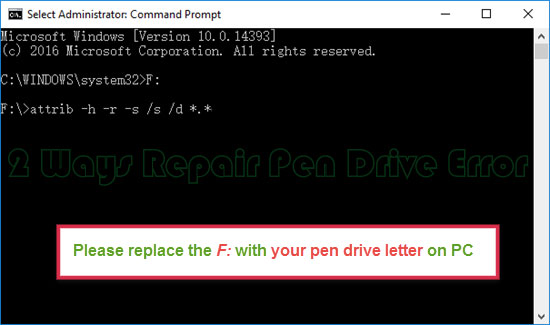
Wie verwende ich CMD für die Wiederherstellung von Pen-Laufwerken unter Windows?
Schritt 1: Schließen Sie das beschädigte USB-Stick an Ihren Computer an.
Schritt 2: Klicken Sie mit der rechten Maustaste auf die Schaltfläche "Start".
Schritt 3: Klicken Sie auf Eingabeaufforderung (Admin). Das CMD wird geöffnet.
Schritt 4: Geben Sie den Laufwerksbuchstaben ein, z. > F: und drücken Sie die Eingabetaste.
Schritt 5: Geben Sie attrib -h -r -s / s / d *. * ein, drücken Sie die Eingabetaste und warten Sie einige Sekunden.
Schritt 6: Überprüfen Sie das USB-Stick, und Ihre Dateien werden wiederhergestellt.
Methode 2: Reparieren des USB-Sticks aufgrund logischer Probleme
Schritt 1: Stecken Sie den USB-Stick in den USB-Anschluss Ihres Systems.
Schritt 2: Wechseln Sie zum Symbol Arbeitsplatz> Wechseldatenträger.
Schritt 3: Klicken Sie mit der rechten Maustaste auf das Symbol für den Wechseldatenträger und öffnen Sie dessen Eigenschaften.
Schritt 4: Klicken Sie auf die Registerkarte Extras.
Schritt 5: Klicken Sie auf die Schaltfläche Jetzt prüfen.
Sie erhalten zwei Optionen zum Überprüfen der Festplatte: "Dateisystemfehler automatisch beheben" und "Nach fehlerhaften Sektoren suchen und Wiederherstellung versuchen". Aktivieren Sie beide Kontrollkästchen. Klicken Sie auf Start. Dadurch wird der Scanvorgang gestartet. Klicken Sie nach Abschluss des Scanvorgangs auf Schließen.
Methode 3: Gelöschte, verlorene oder formatierte Daten vom Pen Drive auf dem Mac wiederherstellen
Mit Mac Pen Drive Data Recovery Pro können dauerhaft gelöschte Daten vom Pen Drive wiederhergestellt werden. Es unterstützt die Wiederherstellung von USB-Sticks in den Formaten FAT, exFAT und NTFS und stellt Dateien nach dem Formatieren des USB-Sticks wieder her.
Wiederherstellen von Pen Drive-Dateien auf einem Mac
Laden Sie diese Anwendung von Pen Drive Data Recovery für Mac herunter und installieren Sie sie auf Ihrem Mac-Computer. Schließen Sie das Pen Drive an den Mac an.
Schritt 1: Führen Sie diese App aus
Wählen Sie Ihr USB-Stick-Gerät aus, das auf Ihrem Mac-Computer erkannt wurde, um den Datenscan durchzuführen.
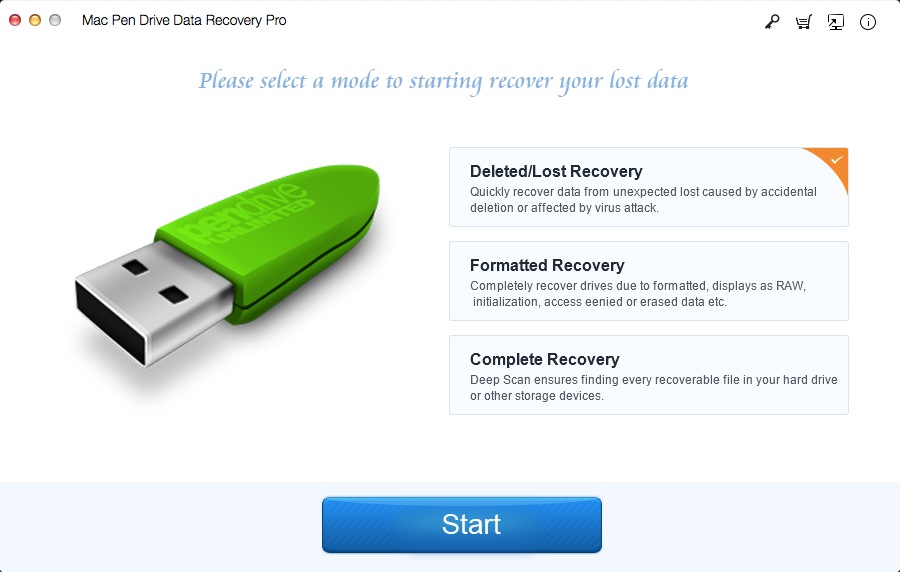
Schritt 2: Daten wiederherstellen
Zeigen Sie nach dem Scan eine Vorschau aller wiederhergestellten Dateien an. Wählen Sie Ihre USB-Stick-Daten aus und stellen Sie sie wieder her, indem Sie auf "Wiederherstellen" klicken.